![]() Google Chrome で開いたページを PC とスマホで共有できますか?
Google Chrome で開いたページを PC とスマホで共有できますか?
![]() 「アドレスバー」右の「このページを送信」アイコンを使います。
「アドレスバー」右の「このページを送信」アイコンを使います。
![]()
パソコンで開いたウェブページの URL を記録してスマホと共有できるアプリやウェブサービスはすでにいくつか紹介しました。
気に入った方法、使いやすいサービスがあれば利用すればいいでしょう。
今回は、また別の方法を紹介します。この方法は
- パソコンとスマホの両方でウェブブラウザーに Google Chrome を使っている
のが前提です。
事前にパソコンとスマホで、ウェブブラウザー Google Chrome のアプリをインストールしており、さらに共通の『Google アカウント』で「ログイン」している必要があります。
その上で
◎パソコンからスマホへ送信
- パソコンの Google Chrome を使って共有したいページを開く
- 「アドレスバー(オムニバー)」を選択すると右に「このページを送信」アイコンが表示されたらクリック
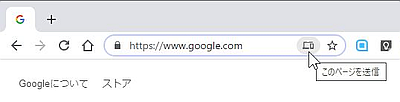
- メニューから共有したいスマホの「デバイス名」を選択
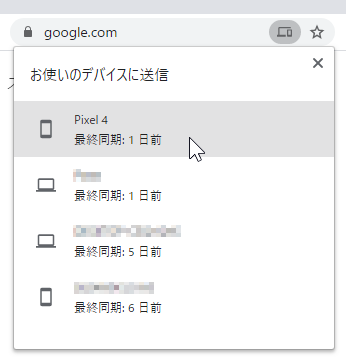
- スマホで情報を受け取る
- iPhone:Chrome アプリを開き「タブが共有されました」が表示されたら右の「開く」をタップでページが開きます。
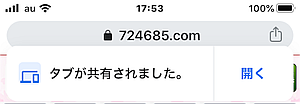
- Android スマホ:「通知」に情報が届くのでタップするとページが開きます。
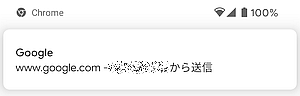
- iPhone:Chrome アプリを開き「タブが共有されました」が表示されたら右の「開く」をタップでページが開きます。
◎スマホからパソコンへ送信
- スマホの Google Chrome で共有したいページを開く
- スマホで情報を送る
- iPhone:Chorme 右上の「共有」アイコンをタップして

現れたメニューで「お使いのデバイスに送信」をタップ、
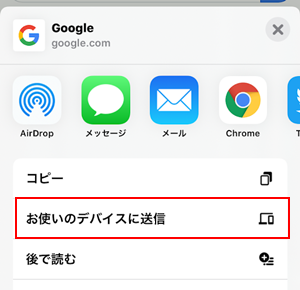
「デバイス名」一覧から共有したいパソコンを選択して「お使いのデバイスに送信」をタップ
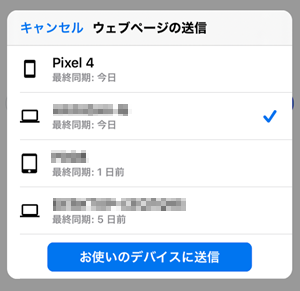
- Android スマホ:Chrome 右上の「設定」アイコンをタップ、
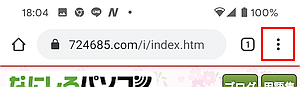
メニューから「共有...」を選択して、
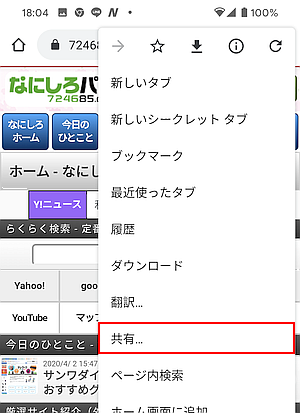
「共有」画面から「Chrome お使いのデバイス」アイコンを探してタップして、
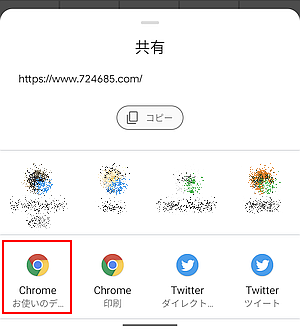
「送信先」で共有したいパソコンを選択してタップ
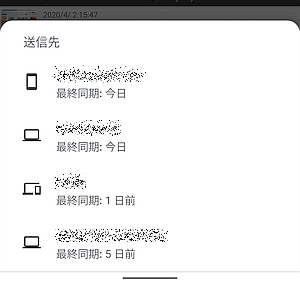
- iPhone:Chorme 右上の「共有」アイコンをタップして
- パソコンで「通知」として情報を受け取る
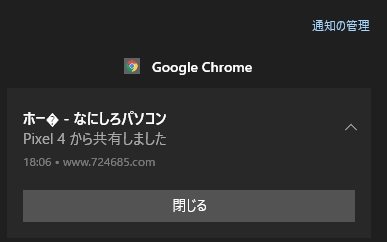
「通知」を受け取る設定にしているかなども関係しているので、上記の手順ではうまくいかない場合も考えられますが、基本は以上の通りです。
◆◇◆
iPhone でも Android スマホでもできましたが、やはり Google Chrome を使った連携は Android スマホのほうがスッキリしています。
特にパソコンから Android スマホに情報を送ると「通知」として届き、あとからでも開くことができるのは便利です。
理解を深めるための「パソコン用語解説」
記事の情報は公開時あるいは更新時のもので、最新情報はリンク先など情報元の公式ページでご確認ください。

